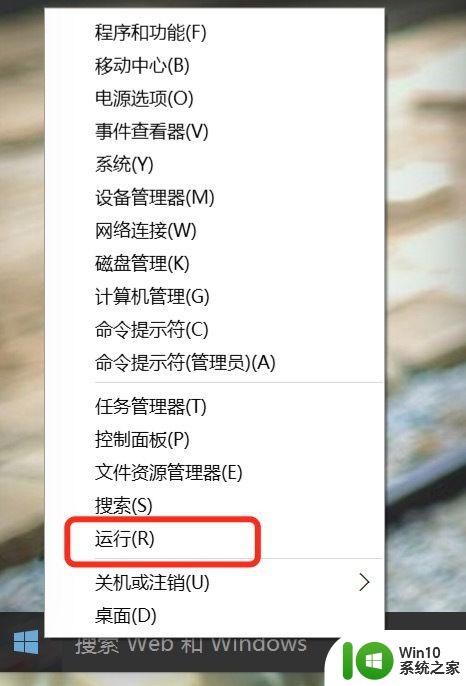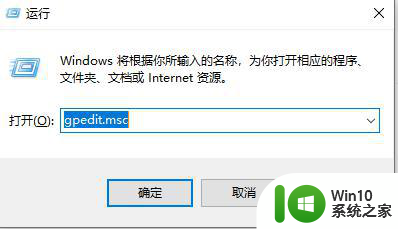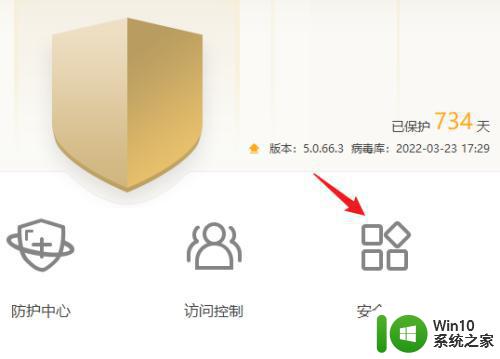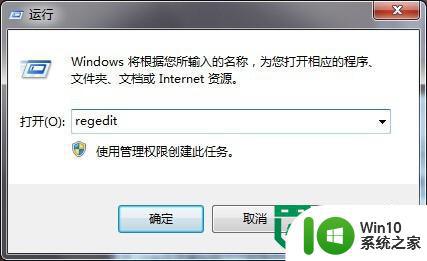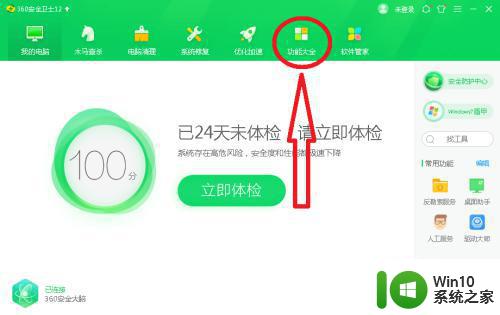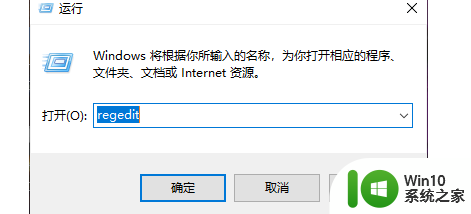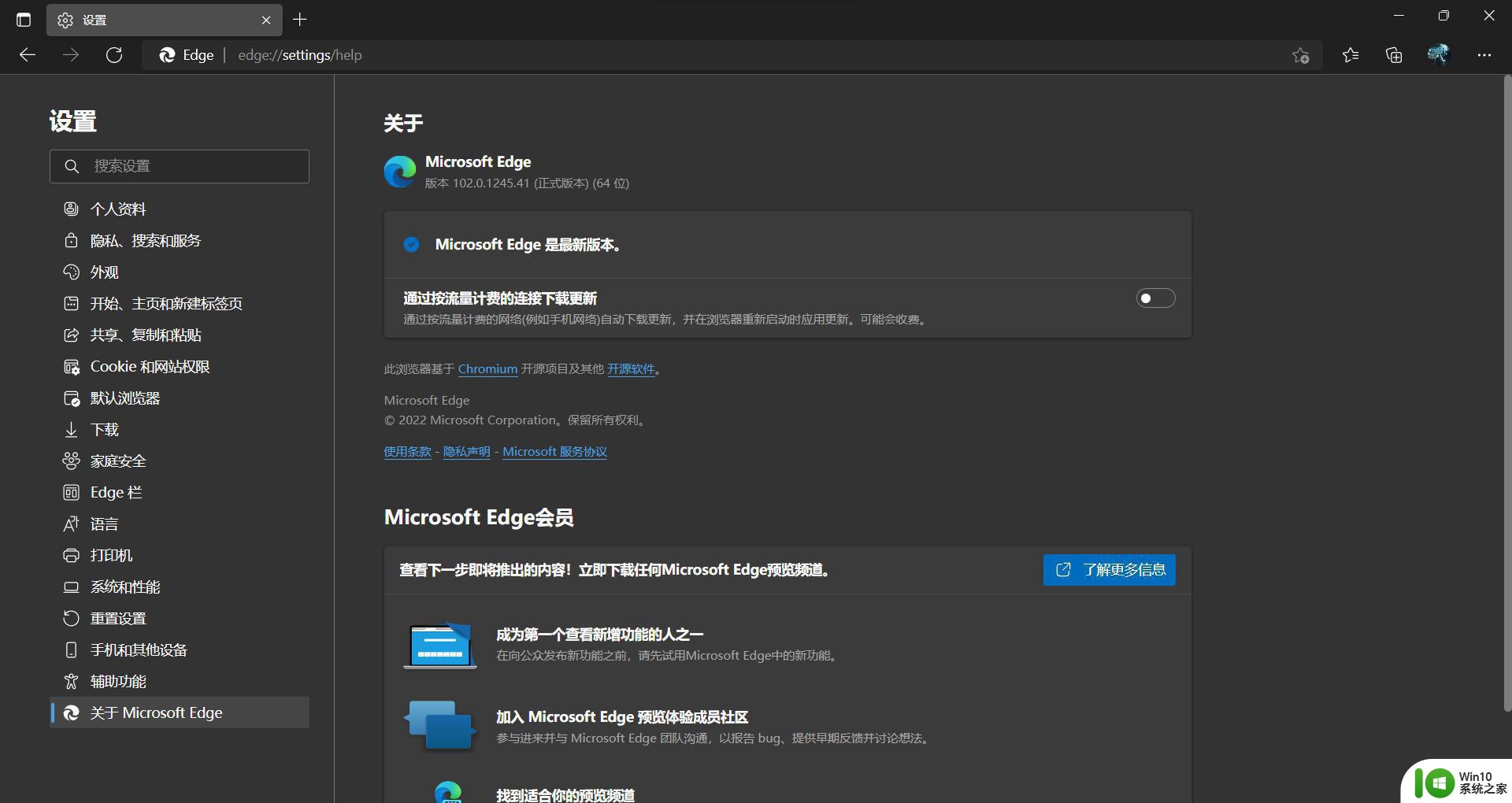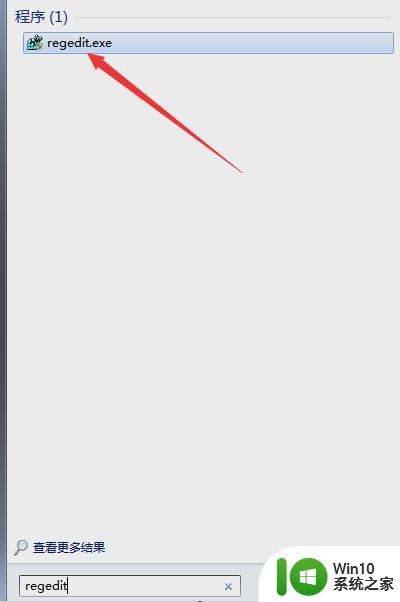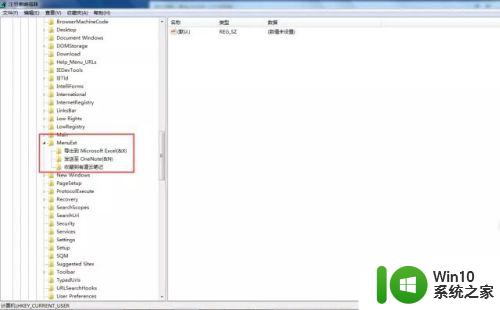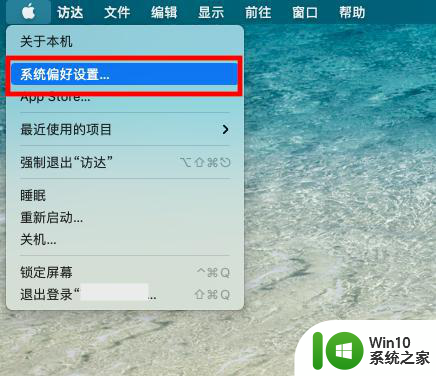电脑鼠标右键菜单在哪里设置 如何自定义电脑鼠标右键菜单
更新时间:2023-11-25 09:46:27作者:jiang
电脑鼠标右键菜单在哪里设置,电脑鼠标右键菜单作为我们日常使用电脑的必备功能之一,它为我们提供了诸多方便快捷的操作选项,有些时候我们可能会发现右键菜单中的某些功能并不符合我们的个人需求,或者我们希望添加一些自定义的操作选项以提高工作效率。如何设置电脑鼠标右键菜单,以及如何进行个性化的自定义呢?在本文中我们将为大家详细介绍。
具体步骤如下:
1、首先,在桌面上右键点击“开始菜单→运行”。
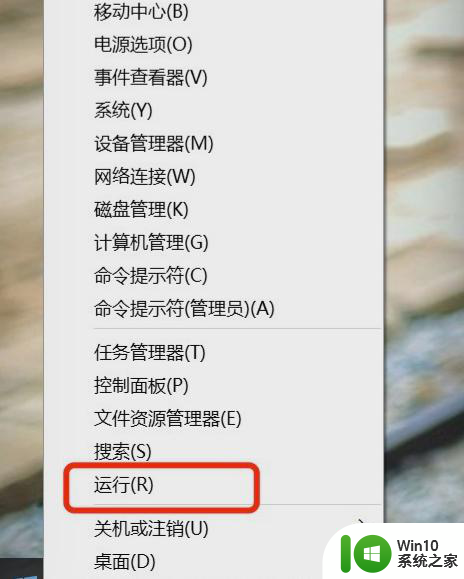
2、然后,在随后出现的窗口中的“运行”栏中输入“regedit”并点击“确定”。
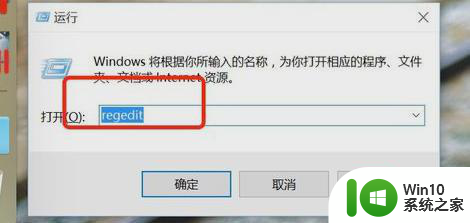
3、下一步,在注册表依次打开到HKEY_CURRENT_USER--Software。
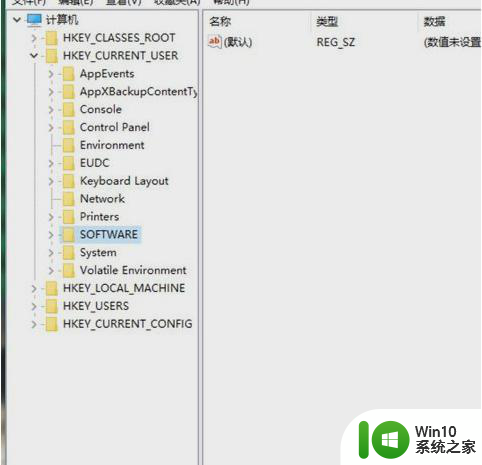
4、最后,找到Microsof InternetExplorerMenuExt下都有,用户只需删除掉自己不想用的项目即可。
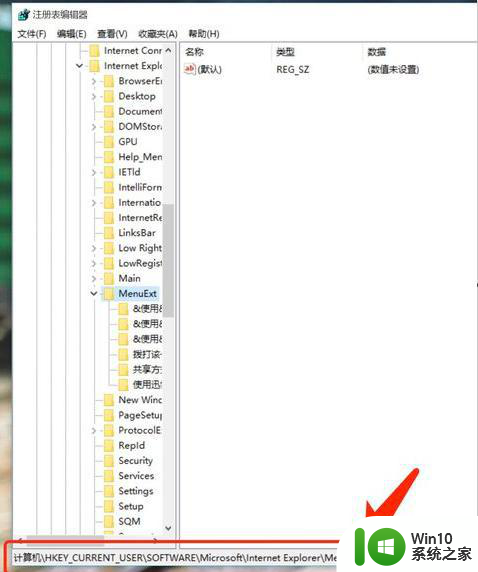
以上是有关电脑鼠标右键菜单设置的详细内容,如果您遇到相同问题,可以按照本文所述的步骤进行修复,希望这些信息能对您有所帮助。